Cov txheej txheem:
- Kauj Ruam 1: Qhov Yuav Tsum Tau
- Kauj ruam 2: Tau Txais Cov Zaub Ua Haujlwm
- Kauj Ruam 3: Qhia Yam Ntxim Saib Ntxim Ua
- Kauj Ruam 4: Kev Yees Duab thiab Web Kev Ua Tau Zoo
- Kauj Ruam 5: Kev nthuav dav thiab Ua

Video: Raspberry Pi Touchscreen Display Tutorial: 5 Cov Kauj Ruam (nrog Duab)
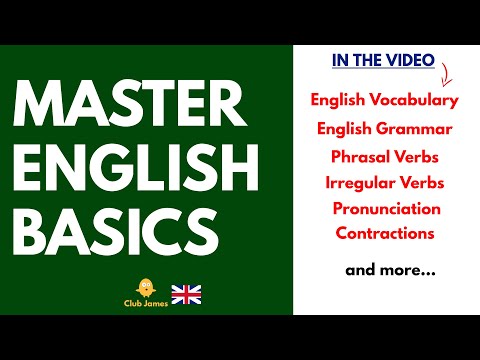
2024 Tus sau: John Day | [email protected]. Kawg hloov kho: 2024-01-30 09:30

Ditch koj cov xov tooj HDMI ua rau tam sim no koj tuaj yeem muaj lub vijtsam ntawm koj Pi! Cov Lus Qhia no yuav taug koj txoj hauv kev kom tau txais koj Pi teeb tsa nrog lub vijtsam kov thiab koj yuav siv nws li cas kom haum koj cov kev xav tau. Txhua hom HAT-style zaub tuaj yeem muaj txiaj ntsig zoo rau txhua qhov haujlwm vim lawv tso cai rau koj debug koj Pi yam tsis tas yuav tsum muaj tus saib sab nraud. Koj tuaj yeem xa koj cov phiaj xwm thiab saib xyuas nws qhov kev nce qib tag nrho los ntawm Pi nws tus kheej.
Kauj Ruam 1: Qhov Yuav Tsum Tau

Cov zaub thiab Pi yog lub hauv paus tseem ceeb ntawm txoj haujlwm no. DFRobot muag cov khoom zoo uas kuv yuav tham txog hauv qhov kev qhia no:
- Raspberry Pi 3:
- 3.5 "Touchscreen Display:
Yog tias koj tsis muaj keyboard/nas, micro SD card, thiab lub hwj huam muab tau yooj yim ces koj yuav xav khaws cov ntawd ib yam:
- Wireless Keyboard/Mouse Combo:
- Hwj chim Adapter:
- Micro USB Cable:
- Micro SD Card:
Cov zaub no tseem txhawb DFRobot lub ntiajteb txawj nqus interface. Koj tuaj yeem txuas mus txog peb qhov ntsuas qhov ntsuas rau cov zaub:
Nco tseg: koj yuav xav tau HDMI zaub kom tau txais kev ua haujlwm thiab ua haujlwm, tab sis ib zaug cov zaub teeb tsa koj yuav tsis xav tau HDMI tso tawm.
Kauj ruam 2: Tau Txais Cov Zaub Ua Haujlwm
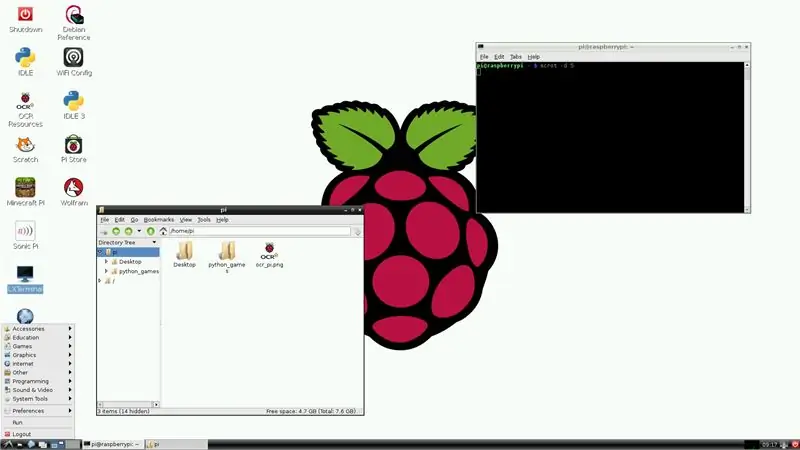
Thawj qhov koj yuav tsum tau ua yog tau txais koj daim npav SD teeb tsa kom raug. Pib los ntawm rub tawm daim duab duab ntawm Raspbian rau koj lub khoos phis tawm los ntawm lub vev xaib no:
Qhov tseeb version ntawm Raspbian tseem tsis tau ua haujlwm nrog cov zaub tsav tsheb. Kuv rub tawm raspbian-2017-01-10/ tso tawm thiab nws ua haujlwm tau zoo. Kuv nyiam siv app Etcher txhawm rau teeb tsa cov duab rau hauv kuv daim npav SD: https://etcher.io. Etcher yeej ua txhua yam rau koj. Tsuas qhib lub app, xaiv koj daim duab disk thiab koj daim npav SD, thiab cia nws khiav.
Tom qab Etcher ua tiav koj tuaj yeem ntxig daim npav SD rau hauv koj tus Pi, txuas lub HDMI zaub, thiab ua kom nws muaj zog. Qee cov ntawv yuav tsum nyem hla lub vijtsam thiab Pi yuav tsum khau raj rau Raspbian desktop. Txuas koj Pi rau wifi lossis ethernet, tom qab ntawv mus rau nplooj ntawv no. Nws yuav dhau los ntawm cov txheej txheem piav qhia yuav ua li cas rau nruab cov tsav tsheb tso saib. Ua ntej koj khiav cov ntawv sau kom ntseeg tau tias koj txuas lub vijtsam kov rau Pi.
Kauj Ruam 3: Qhia Yam Ntxim Saib Ntxim Ua


Muab txhua yam ua tiav kom raug koj cov zaub yuav tsum tam sim no qhia txog Raspbian desktop! Tam sim no koj tuaj yeem tshem koj lub HDMI zaub. Raws li koj tuaj yeem pom los ntawm cov duab saum toj no saib cov ces kaum ntawm lub vijtsam tsuas yog OK. Thaum kab rov tav koj tuaj yeem pom cov duab cov ntsiab lus kom txog thaum txog 30 ° lub kaum ntse ntse, tab sis hauv daim duab nws tsawg dua. Cov xim zoo nkauj heev tab sis txhua yam muaj qhov xim me ntsis. Nws tsis yog ze li qhia tau zoo li nws zoo li hauv cov duab.
Lub vijtsam kov tau teb tsis txaus ntseeg thiab yog qhov muaj txiaj ntsig zoo rau kev taug kev. Qhov no ua rau kuv xav tsis thoob, vim tias Raspbian tsis pib tawm tsam kuv li kov zoo heev. Lub vijtsam kov tsis muaj peev xwm zoo ib yam ntawm koj lub xov tooj lossis ntsiav tshuaj; ntau dua li paub txog hluav taws xob tam sim no cov duab tsuas yog tso siab rau. Koj tuaj yeem siv txhua yam khoom zoo li tus pas txhuam hniav los qhib qhov kov cov ntxaij vab tshaus xws li qhov no.
Tus nqi tshiab yog txaus rau kev qhia dav dav, tab sis kuv yuav tham txog kev ua yeeb yaj kiab hauv qib tom ntej.
Kauj Ruam 4: Kev Yees Duab thiab Web Kev Ua Tau Zoo
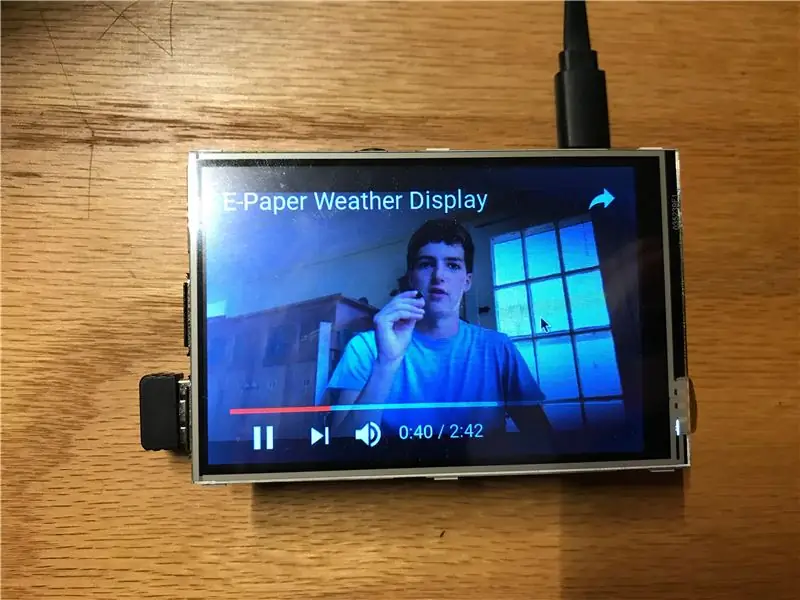
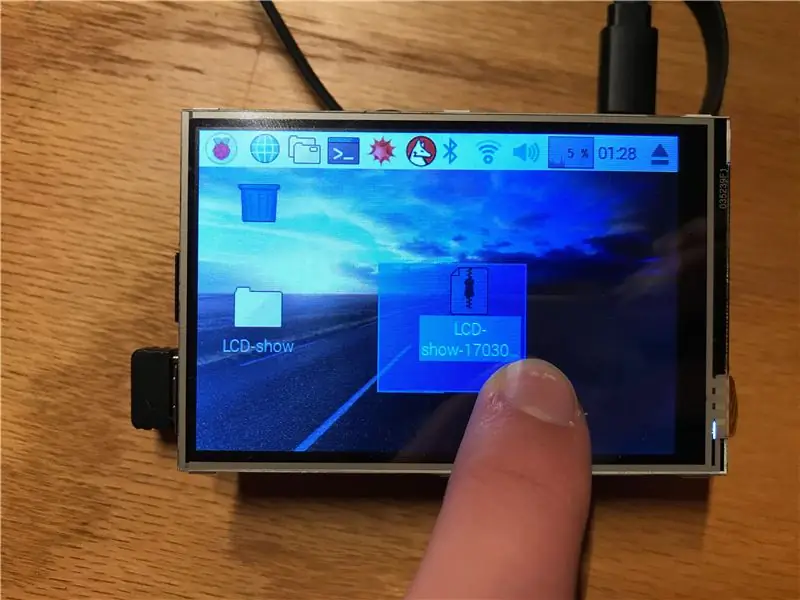
Ib rooj plaub siv rau Raspberry Pi yog qhov khoom siv xov xwm. Yog li nws yog qhov tseem ceeb los hais qhia video ntawm lub vijtsam kov no.
Kuv yuav peg lub vijtsam rov ua dua tshiab nyob ib puag ncig 20Hz. Qhov no txhais tau tias nws tsuas yog tsim nyog rau saib cov vis dis aus. Nws yeej ua haujlwm, tab sis kuv yuav tsis siv cov zaub no rau lub hom phiaj ntawm kev siv xov xwm. Nws yog qhov ua tau tiag tiag kom taug kev ib puag ncig YouTube thiab lwm qhov chaw tshaj tawm video siv lub hauv Chromium, txawm li cas los xij. Raspberry Pi 3 B yog qhov zoo nkauj heev, tshwj xeeb tshaj yog thaum nws tsuas yog xav tau tsav tus lej me me. Tsis muaj qhov pom pom qeeb thaum tshawb hauv internet. Koj tsis tau them nyiaj ntau npaum li cas ntawm lub vijtsam av, txawm li cas los xij, yog li kuv tsis xav kom nyeem ntawv tshiab ntawm qhov no. Kov navigation ua haujlwm, tab sis kuv xav kom siv tus nas rau kev paub zoo dua. Txhua lub vijtsam ntawm lub vijtsam kuv pom tau yog qhov nqaim heev los siv kom raug nrog cov ntiv tes yog li kuv tsuas yog mus nrog cov keyboard lub cev.
Kauj Ruam 5: Kev nthuav dav thiab Ua


Raws li tau hais ua ntej, DFRobot lub vijtsam kov muaj qhov qhib rau peb qhov qauv nqus. Qhov no tso cai rau koj yooj yim ntxiv qhov nkag siab lossis lub peev xwm tso tawm rau ib qhov haujlwm yam tsis muaj kev siv tshuaj yaj yeeb. Lub ntiajteb txawj nqus interface ua txuas cov khoom ua ke tau yooj yim heev.
Yog tias koj xav tsim ib txoj haujlwm siv lwm yam uas feem ntau ntawm Raspberry Pi tus pin tau tawg tawm ntawm sab ntawm lub rooj tsavxwm. Kuv tuaj yeem pom lub vijtsam kov no yog qhov kev daws teeb meem zoo tshaj plaws rau cov neeg tsim khoom vim nws tso cai rau cov tib neeg kom muaj cov phiaj xwm tus kheej tag nrho yam tsis tas yuav tsum muaj tus saib sab nraud. Nws yuav yooj yim zoo nkauj los nplawm qee cov cai hauv Python uas siv cov tswv yim los ntawm GPIO thiab qhia lawv ntawm kab duab lossis ntsuas uas zoo rau lub vijtsam no.
Hauv kev xaus, qhov no yog cov khoom zoo rau ntau lub hom phiaj. Nws cov vis dis aus thiab kev ua si yuav tsis muaj dab tsi tab sis lub vijtsam kov no yog qhov kev daws teeb meem zoo rau kev cuam tshuam dav dav nrog koj Pi.
Pom zoo:
DIY Geiger Counter Nrog ESP8266 thiab Touchscreen: 4 Cov Kauj Ruam (nrog Duab)

DIY Geiger Counter Nrog ESP8266 thiab Touchscreen: Hloov kho tshiab: Hloov tshiab thiab hloov kho VERSION nrog WIFI thiab Lwm Yam Ntxiv Nta HEREI tsim thiab tsim Geiger Counter - cov cuab yeej uas tuaj yeem kuaj pom hluav taws xob hluav taws xob thiab ceeb toom nws cov neeg siv ntawm cov hluav taws xob ib puag ncig txaus ntshai nrog txhua yam- dhau-paub nyem tsis
Cov Duab Duab Duab thiab Cov Duab 1: 4 Cov Kauj Ruam (nrog Duab)

Cov Duab Duab Cubes thiab Cov Duab 1: Thaum sim nrog qee cov ntoo ntoo thiab cov duab los qhia, kuv pom ob peb txoj hauv kev los ua cov voos thiab lwm yam duab los ntawm cov khoom siv yooj yim. Los ntawm kev muab cov no los ua Cov Ntawv Qhia, Kuv vam tias yuav txhawb nqa kev ua si thiab kev kawm. Kev hloov pauv ntawm qhov kev qhia no
Cov Duab Duab Duab Duab, WiFi Txuas - Raspberry Pi: 4 Cov Kauj Ruam (nrog Duab)

Cov Duab Duab Duab Duab, WiFi Txuas - Raspberry Pi: Nov yog txoj hauv kev yooj yim heev thiab tus nqi qis mus rau cov duab thav duab digital - nrog qhov zoo ntawm kev ntxiv /tshem cov duab hla WiFi ntawm 'nyem thiab luag' siv (pub dawb) xa cov ntaub ntawv . Nws tuaj yeem siv tau los ntawm qhov me me £ 4.50 Pi Zero. Koj tseem tuaj yeem hloov pauv
Rov Qab Siv Cov Duab Duab Nrog Virtual Asistent: 7 Cov Kauj Ruam (nrog Duab)

Rov Qab Siv Cov Duab Duab Nrog Virtual Asistent: Nyob zoo txhua tus! Cov lus qhia no tau yug los ntawm lub laptop faib ua ib nrab, yuav los ntawm ib tus phooj ywg. Thawj qhov kev sim ntawm txoj haujlwm no yog kuv Lego Digital Photo Frame, txawm li cas los xij, yog ib tus neeg mob siab rau Siri thiab Google Tam sim no, Kuv txiav txim siab coj nws mus rau qhov tshiab
Arduino Uno: Bitmap Animation ntawm ILI9341 TFT Touchscreen Display Shield Nrog Visuino: 12 Cov Kauj Ruam (nrog Duab)

Arduino Uno: Bitmap Animation ntawm ILI9341 TFT Touchscreen Display Shield Nrog Visuino: ILI9341 raws li TFT Touchscreen Display Shields yog nrov heev tus nqi qis Shields rau Arduino. Visuino tau muaj kev txhawb nqa rau lawv ib ntus, tab sis kuv yeej tsis tau muaj sijhawm los sau Tutorial txog yuav siv lawv li cas. Tsis ntev los no txawm tias tsawg tus neeg nug
